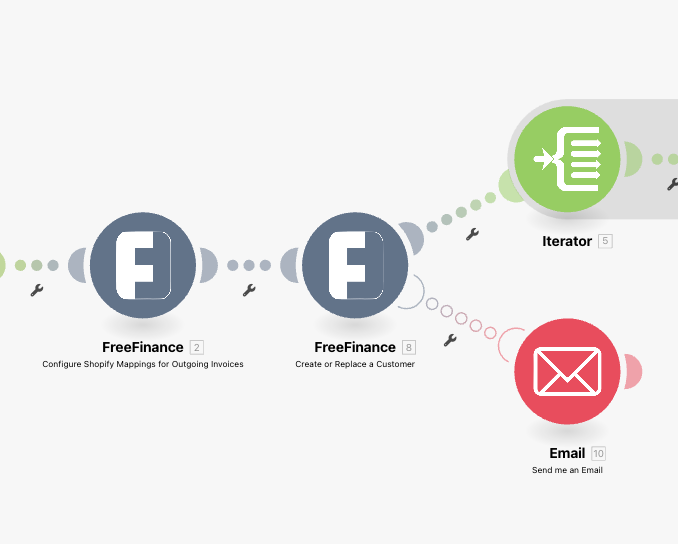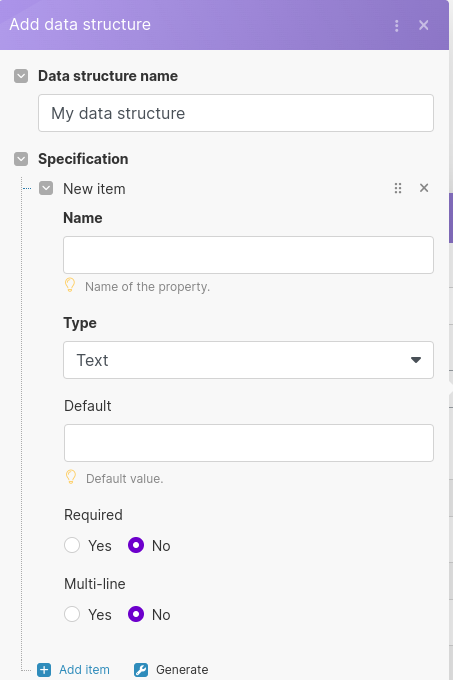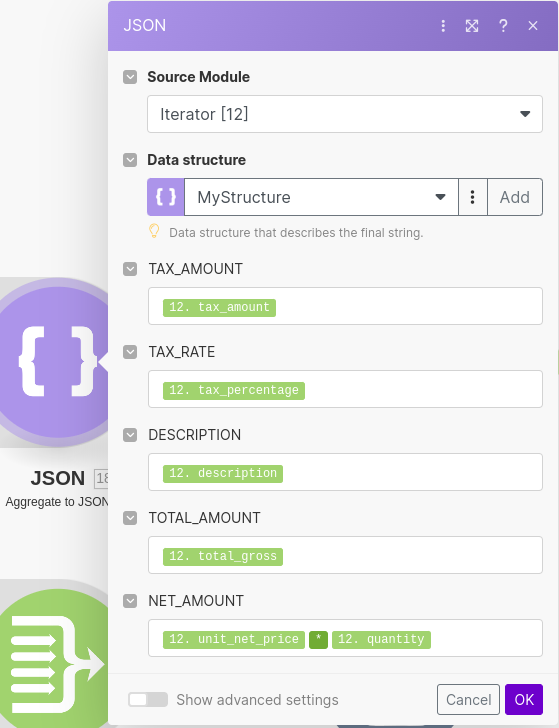Was ist GetMyInvoices?
GetMyInvoices ist ein kostenpflichtiger Cloud-Dienst und bietet die Möglichkeit, Rechnungsdokumente aus den unterschiedlichsten Quellen zu konsolidieren. Wenn Sie eine Integration in Ihr FreeFinance-Doku-Archiv wünschen, so lesen Sie jetzt weiter.
Sie haben GetMyInvoices im Einsatz?
Finden Sie hier die notwendigen Infos, wie Sie GetMyInvoices über make.com anbinden können, um Ihre dort gesammelten Rechnungsdokumente automatisch in FreeFinance speichern.
Funktionalität:
Mit dieser Anbindung werden die von GetMyInvoices gesammelten Rechnungen (PDF oder Bild) automatisch in den "Belegfoto Upload" Ordner im FreeFinance-Doku-Archiv hochgeladen. In FreeFinance kann anschließend mittels "Buchen vom Foto" die Verarbeitung der Datei in FreeFinance vorgenommen werden.